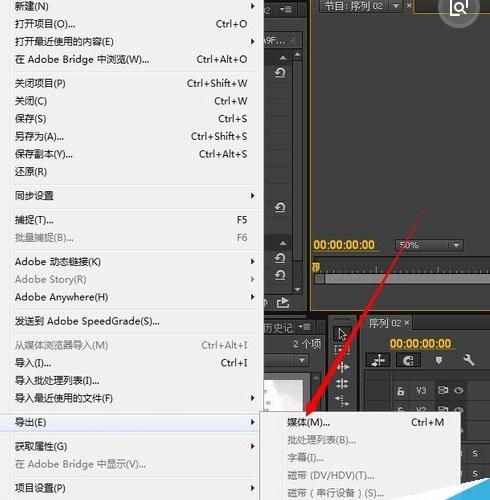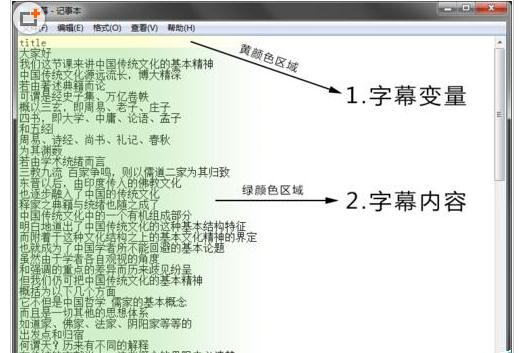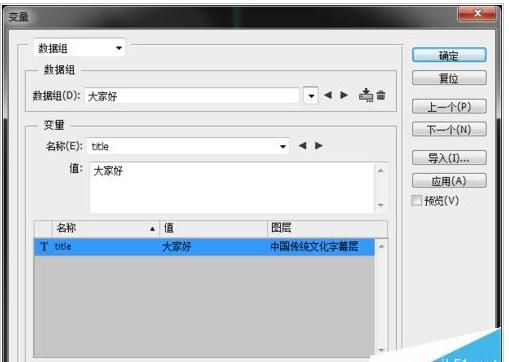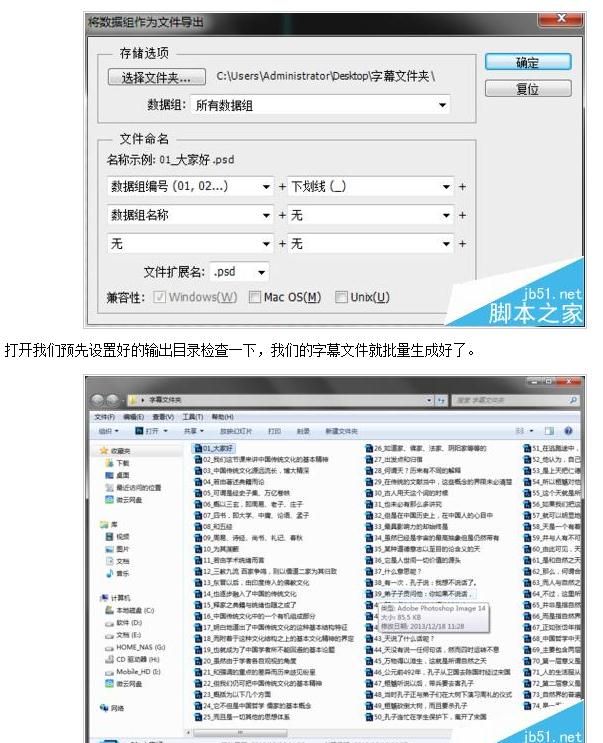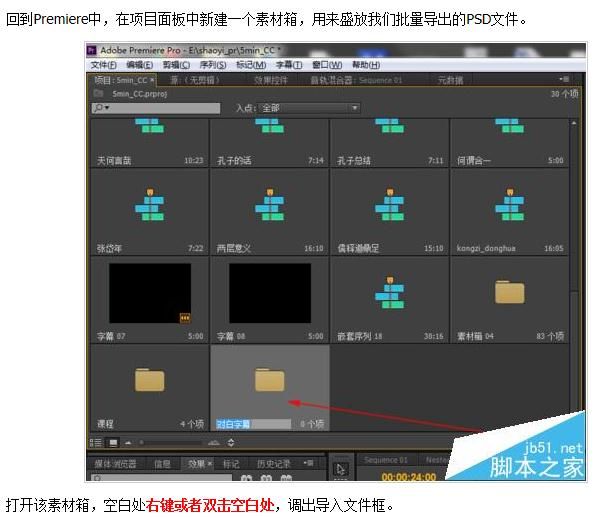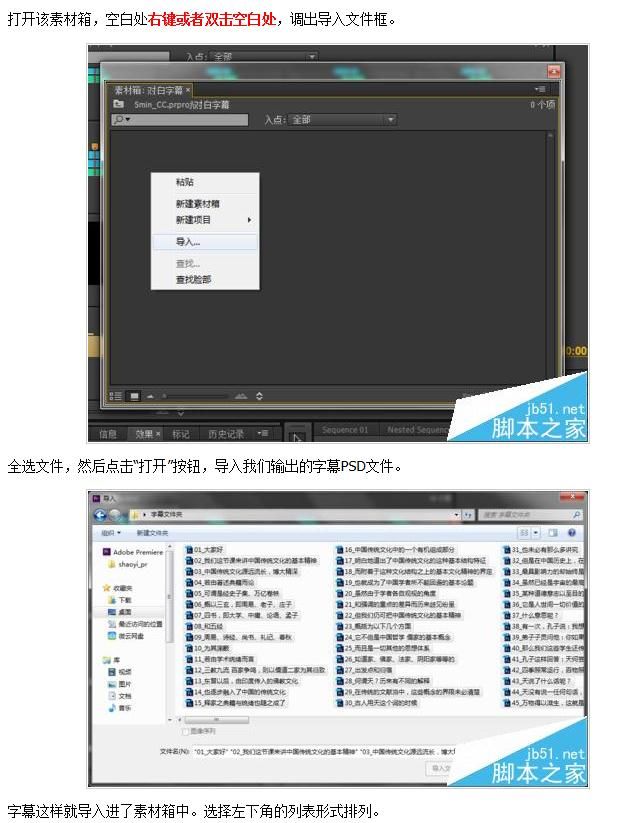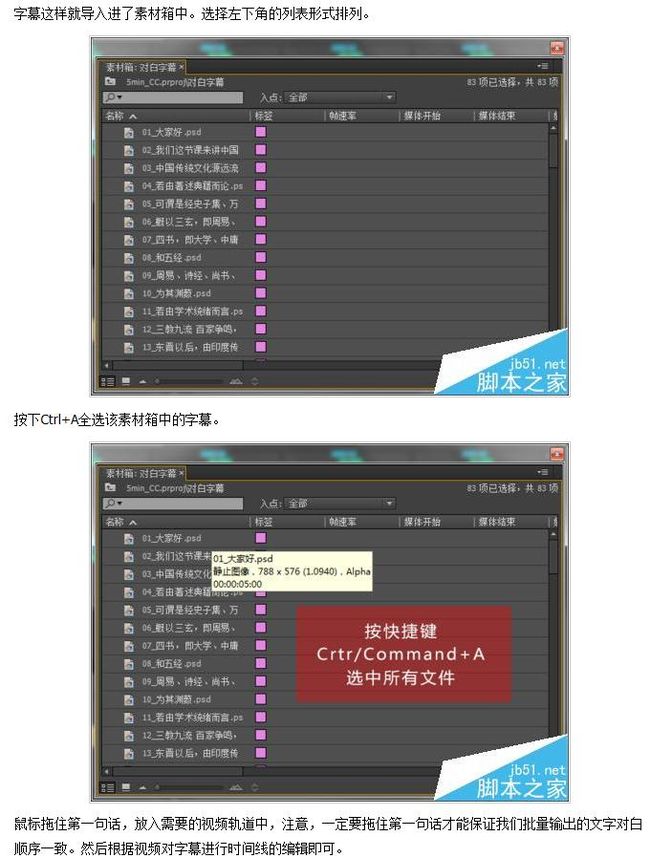视屏导出设
首先视频导出在文件-导出-媒体(win用户的快捷键是ctrl+M)
1.首选H.264,也就是所谓的mp4格式,分辨率是1920乘1080, 25p或者720,576 25p的,
可以在文件占用量小的情况输出不错的画质,平时如果不是专业使用, 目标比特率调4,最大比特率调6,画质已经足够,而且导出速度会大大加快。
(如果文件重要,那么推荐AVI也导出一份,基本上是和源文件一样的尺寸,代价就是占用硬盘空间大。工作环境是Mac的话,推荐用 quicktime导出MOV)
2.预设 自定义 1080p或者720p
3.修改输出文件的保存位置和名字
4.帧率25s 场序:逐桢
5.长宽比:方形像素(这个选不对的话视频就是变形的)
6.制式:PAL(这个是亚洲地区的电视标准)
7. 接下来是画面的清晰度的问题,往下来菜单看到比特率设置。然后我们具体
一般都是用VBR(动态码率)1次 ,目标比特率一般是 5~10 Mbps目标比特率和你的画面分辨率,帧速率还有画面的复杂程度是相关的,所以没有一个恒定的标准。
在1920*1080p,25fps的普通视频中,目标比特率设置为8Mbps就可以基本上满足清晰度的问题了。(我自己的话一般是5Mbps,因为省时间)
有同学问还有一个最大比特率怎么办?-----不用管
接下来呢,你就可以准备导出了,导出之前检查两个地方,
一个. 是刚才说的视频导出的格式和位置要不你导出之后找不到文件,那是一件极其蛋疼的事!
二是. 要注意一下导出的部分是不是整个序列,要不你以为导出的视频是完整版的,结果你序列还有入点和出点,那也很蛋疼。
创意-文案-准备素材-转码-整理素材-开剪-导出-给朋友看-修改-成片。
作者:凌七七
链接:https://www.zhihu.com/question/22457234/answer/79758471
来源:知乎
著作权归作者所有。商业转载请联系作者获得授权,非商业转载请注明出处。
更新一回:补充一我知道的一些网站和书。国外网站(欢迎补充):Vimeo: Watch, upload and share HD videos with no ads大名鼎鼎的视觉艺术创作网站https://www.youtube.com/关键找上面的各种牛人的电影分析,教学等等Online Video Tutorials & Training at Lynda.com著名的在线教育网站Royalty Free Music一个巨大的库,音乐,视频素材,ae模板等等iTunes Movie Trailers苹果的预告片库,结合浏览器的资源嗅探插件,你可以下到巨高清的预告HomeFinal Cut Pro X 的交流网站,牛人很多https://www.yahoo.com/movies/雅虎电影,看一些电影新闻RARBG Torrents , filmi , download经常在这下电影
国内:V电影_最大的微电影平台Vimeo的模仿者,有些小教程很棒首页 - 影视工业网国内最有名的了,公开课很棒!拍电影网-电影行业门户网站偏艺术向的拍电影网拍电影偏技术的拍电影网 = =http://www.2gei.com/意外发现的一个音效库,救急挺实用站酷 (ZCOOL)站酷,什么时候能有一个像站酷一样做影视的中文网呢
以下是中国特色了:淘宝网 - 淘!我喜欢在这上面找素材比百度都方便新CG儿 - 数字视觉分享平台下各种素材人人素材社区-专业CG分享平台整个中文网最全的盗版各种外网资源的网站
____________________________以上应该够用了。
书的话我读的还真不太多,
《眨眼之间》这本小册子属于必看。
《看不见的剪辑》挺实用的。
《电影剪辑:电影人和影迷必须了解的大师剪辑技巧》也不错。(我是冲着它的版式去买的。。。)
《电影的艺术:顶级电影剪辑大师访谈》 看完还是挺受益的,不过略贵。
《故事》做影视的必看了。
《看电影杂志》我的最爱。
其他的欢迎补充。
PR批量加对白字幕教学
1.PS批处理工具给Premiere批量添加对白字幕方法:
(Premiere自身字幕因开启缓慢且无批处理功能,在对白字幕制作上费时费力,而且到了后期修改的时候也不好调整)
方法/步骤
1.首先在Premiere的预览窗口里导出一个静帧(绿色圆圈处),保存后备用
用Photoshop打开导出的静帧,建立一条50%的竖直参考线
打开文字录入工具,选中“居中”选项(图中红点区域)
然后在我们需要的位置键入我们需要加入的字幕,因为此处只做为效果预览,可以随意键入需要的文字,也可以键入之后数一下该视频具体一行可以容纳多少字,为我们以后准备字幕文件作为参考。
键入文字完成后,为文字添加效果,用作对白字幕只需要简单处理一下就可以了,在这里我用的是:
混合选项:外描边:1px 和很少的投影
把视频转换为一句一句的分行对白字幕,注意准备好的字幕txt文件的内容分为两个区域:
第一个区域,即黄颜色标识的区域,为字幕变量区,用英文填写即可,接下来会用到
第二个区域,即绿颜色标识的区域,为字幕的内容区,按照我们视频尺寸的大小来具体使用多少字数为一句,超过的话可能会溢出视频区域,需要注意一下。在我们的字幕内容即对白中,一定不要出现引号(半角全角均不行),否则可能会导致接下来的导入过程失败。
字幕排版完成之后,删掉原来的静帧图层,仅保留文字图层即可。这样我们的字幕模板已经制作完成了,接下来就可以将我们事先准备好的TXT文本字幕套用该模板批量生成PSD格式的单句文本字幕了。
找到并打开软件菜单中的:图像--变量--定义
在弹出的对话框内按照图中提示,勾选文本替换复选框,名称就是我们刚才字幕文件中的那个“title”,然后不要点击确定,点击界面中的“下一个”按钮
点击“下一个”按钮之后,在新的界面中点击“导入”按钮,选择我们预先准备好的字幕文件。勾选下方两个选项,点击确定进行导入。
导入之后,我们可以看到以上界面,下拉数据组选项可以浏览每个数据组,有以上的显示,说明我们的字幕导入成功了。
紧接着我们将该数据组作为文件导出,菜单路径为:文件--导出--数据组作为文件。
点击数据组作为文件之后,会弹出批量命名的对话框,文件我们在这里保存为PSD文件,可以方便日后编辑。文件命名规则这里我们保持默认即可,也可以按照自己的需求任意搭配。